Windows11/10でメールアプリを使用する方法
Microsoftは、Windows11/10のメールアプリに多くの改善を加えてきました。 。それは平凡なものから非常に有能なアプリになりました。この投稿では、新機能、新しいメールアカウントの作成または追加方法、署名の作成方法、メールの送受信に使用する方法などを紹介します。
メールアプリは、WebおよびOfficeにあるOutlookアプリの簡略版です。ユーザーがメールをチェックして送信者に返信するために必要なすべての重要な機能が付属しているため、ほとんどのユーザーにとっては問題ないはずです。しかし、スペクトルの上級者にとっては、もっと多くのことが必要になるかもしれません。

Windows11/10メールアプリの使用方法
メールアプリを初めて起動しても、ユーザーがメールに直接アクセスすることはありません。 はじめにがあります ボタン、およびアカウントを選択するオプション。それが完了すると、ユーザーは受信トレイに移動し、そこから最新のメールを読むことができます。
このまともなメールアプリの使い方について話しましょう。
Windowsメールアプリを使用する 、ユーザーは、POP 3またはIMAPを介して、Google、Yahoo、iCloud、2番目のOutlookアカウントなどの他のプロバイダーからの複数のメールアカウントを追加できます。
読む :Windows10PCに最適な無料の電子メールクライアント。
Windowsメールアプリで新しいメールアカウントを作成または追加します
Microsoftアカウントを使用してWindowsPCにサインインしている場合、メールアプリは自動的にメールアカウントを作成します。ローカルアカウントを使用している場合は、次のようにWindows10メールアプリで新しいメールアカウントを作成できます。メールアプリを開く>[設定に切り替える]をクリック 左下隅にある歯車のアイコン>右側からポップアップする[設定]パネルの[アカウント]をクリックします。次に、[アカウントの追加]をクリックします。
メールアプリ内の新しいウィンドウが表示されます。ここから、すべてのユーザーに「アカウントを選択」と表示されます。 」、およびその下には、ユーザーが追加できるすべてのメールアカウントがあります。利用できないものについては、POP3とIMAPを介してのみ追加できます。
POPやIMAPから他のメールアカウントを追加するには、使用する可能性のあるメールアカウントでPOPとIMAPが有効になっているかどうかを確認することをお勧めします。そうでない場合は、Windows10Mailアプリに追加する前に必ず追加してください。
Outlookメールアカウントに他のメールアカウントが事前に追加されている場合は、それらを再度追加する必要はないことを指摘しておく必要があります。これらのアカウントにアクセスするには、[受信トレイ]の下にある[その他]ボタンをクリックするだけです。
お気に入りのアカウントを右クリックして固定します [お気に入り]セクションまたは[スタート]メニューに移動します。複数のメールアカウントに複数のライブタイルを追加することもできます。
設定に戻る セクション。 「背景」というボタンに気づいたかもしれません。 」前回。はい、まさにその意味です。背景をくすんだ青い雲のような写真から、今日の気分に合ったものに変更できます。
読書 オプションを使用すると、ユーザーは、次のメールを自動的に開くとともに、アプリがメールを既読としてマークする方法を変更できます。
オプション [設定]セクションで、ユーザーはスワイプオプションをカスタマイズできます。これは、タッチ対応のWindows10マシンを使用しているユーザー向けに設計されています。
ユーザーは署名を変更することもできます 、およびメールを受信したときに何が起こるかをカスタマイズします。たとえば、メールアプリはサウンドを再生できます 、および通知バナーの方法 クリックすると、アプリを閉じるとアプリが起動します。
全体として、Windowsメールアプリのエクスペリエンスは基本的なものであり、例外的なものではありません。今のところ、ワンクリックで削除するだけで複数のメールを強調表示する方法はありません。これは、すべてのメールアプリに必要な機能です。
Windowsメールアプリのヒントとコツに関するこの投稿も読みたいと思う人もいるかもしれません。 Windowsメールとカレンダーアプリがフリーズした場合は、この投稿を参照してください。この投稿では、Windows10のメールとカレンダーアプリで代替カレンダーを追加する方法を紹介します。
次へ :WindowsCalendarアプリについてお読みください。
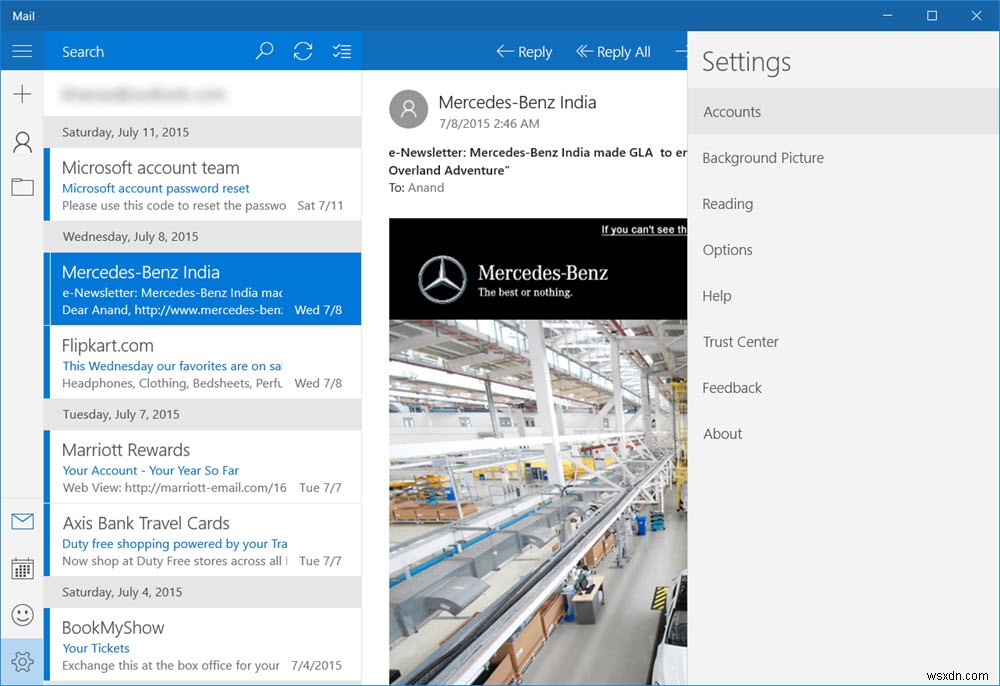
-
Windows11/10マップアプリでWindowsインクを使用する方法
休暇が近づいていて、どこかで旅行を計画している場合は、旅行の管理に役立つカスタムの旅行計画を最初に用意しておくことが不可欠です。それはあなたがあなたのホテル、あなたが訪問したい場所、レストラン、そしてもっとすべてを単一のチャートで追跡できるように地図上に旅行場所を差し込むのを助けます。このすべての情報を事前に用意しておくと、計画どおりに旅行をスケジュールするのに非常に役立ちます。Windowsインクワークスペース あなたのPC上でここで果たすべきいくつかの役割があります。 Windows 11/10マップアプリで描画することにより、簡単に道順を取得したり、距離を測定したり、メモを残したりするこ
-
Windows11/10でOneNoteアプリを使用する方法
OneNote Windows 11/10 おそらく、プラットフォームで現在利用できる最高のメモアプリです。 Officeを購入する余裕がない場合でも、心配しないでください。 OneNoteMicrosoftStoreアプリ 自由にインストールできます。 これが、Officeに付属しているバージョンと比較して、基本的なものですが、あちこちにいくつかのメモを書き留めるために、高度なOneNoteエクスペリエンスが必要なのは誰ですか?私たちのほとんどではなく、おそらくあなたではありません。 Windows11/10のOneNoteアプリ OneNoteアプリを見つけるには、スタート
